RocRail-Server: 7. Installation via Terminal - 03.10.2021
Nachdem wir nun die Installation über den Desktop kennengelernt haben, zeige ich Euch nun die Installation von RocRail auf dem Raspberry Pi über Konsole.
Vorbereitungen
Update
Bevor wir RocRail installieren, aktualisieren wir unseren Raspberry Pi nochmals. Hierzu gehen wir vor, wie unter RocRail-Server: 3. Weitere Konfiguration - 03.10.2021 beschrieben.
sudo apt update && sudo apt upgrade && sudo apt full-upgrade
Installation
Download
Die aktuelle Version von RocRail für Raspberry Pi OS finden wir unter Rocrail Daily Builds. Wir laden die Datei im Verzeichnis /tmp mit Hilfe von wget herunter. Die Inhalte des Tempverzeichnis /tmp werden nach einem Neustart des Raspi gelöscht. Wir brauchen uns deshalb keine Gedanken über eventuelle Überreste nach der Installation machen.
Enptacken
Nach dem Download entpacken wir die ZIP-Datei. Der Operator -d gibt an, in welches Verzeichnis das Archiv entpackt werden soll.
cd /tmp
unzip Rocrail-ARMHF.zip -d RocRail
In das Home-Verzeichnis verschieben
Im Anschluss verschieben wir das Verzeichnis in das Home-Verzeichnis unseres Benutzers rsb, solltet Ihr einen anderen Benutzernamen gewählt haben, müsst Ihr rsb natürlich dementsprechend ersetzen.
mv /tmp/RocRail /home/rsb
Fehlende Bibliotheken installieren
RocRail benötigt die WXGTK3 Bibliotheken. Um diese zu installieren, liegt im Verzeichnis RocRail die Datei installwx.sh die wir nur noch ausführen müssen.
~/RocRail/installwx.sh
Im Terminal-Fenster müsst Ihr nun als erstes Euer Passwort eingeben. Anschließend, müsst Ihr die Installation unter Möchten Sie fortfahren? mit J (für Ja) oder der Enter-Taste bestätigen.
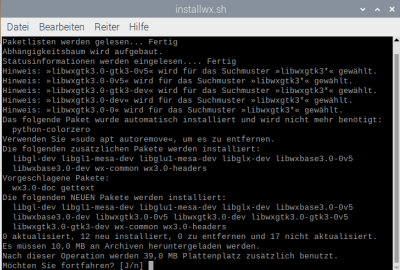
Desktop-Verknüpfung anlegen
Über die im Verzeichnis RocRail enthaltene Datei desktoplink.sh wird eine Verknüpfung auf Eurem Desktop angelegt Rocview mit der Ihr RocRail starten könnt. Damit das Skript richtig ausgeführt wird, müssen wir zunächst in das Verzeichnis RocRail wechseln.
cd ~/RocRail/
./desktoplink.sh
Abfrage beim Datei ausführen unterbinden
Um die störende Abfrage beim Öffnen von RocRail zu verhindern, gehen wir im Dateimanager unter Bearbeiten, Einstellungen, Allgemein und aktivieren den Punkt Abfragen von Optionen beim Starten von ausführbaren Dateien deaktivieren.
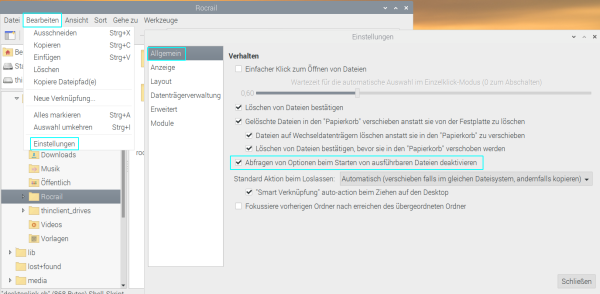
Fazit
Die Installation via Konsole finde ich persönlich einfacher, wie über die Desktop-Oberfläche. Aber dies ist bekanntlich Geschmackssache.
Im nächsten Teil zeige ich Euch dann, wie Ihr Euer RocRail auf dem Raspberry Pi , mit Hilfe eines kleinen Skriptes automatisch updaten könnt.
Wenn Euch die Anleitung gefallen hat, würde ich mich über einen Kommentar freuen.
Euer RoBa
Anmerkung
Während des Schreibens dieser Serie, viel mir auf, dass das meiste bereits im Wiki von Rocrail vorhanden ist. Ich entschloss mich jedoch die Serie weiter zu schreiben, da mir die Zusammenhängende Dokumentation gefehlt hat. Die meisten Dokumentationen fand ich erst im Nachhinein oder ich wurde von anderen darauf aufmerksam gemacht, dass hier bereits etwas existiert. Ich habe die Anleitungen verglichen und festgestellt, dass diese recht ähnlich sind. Ich verlinke Euch die Artikel unterhalb dieser Anmerkung.
Anleitungen im RocRail Wiki
Haftungsausschluss
Wir haben die hier gezeigten Anleitung sorgfältig erstellt und in unserer Testumgebungen ausgiebig getestet.
Wer sich entschließt diese Anleitungen für sich selbst umzusetzen, führt diese auf eigene Verantwortung durch.
Der Ersteller des Artikels, sowie der Seitenbetreiber, haftet nicht für eventuelle Schäden an Hard- und/oder Software oder damit zusammenhängenden Schäden
Diskussion